Cara agar Chat WhatsApp Tidak Hilang Saat Pindah ke HP Baru
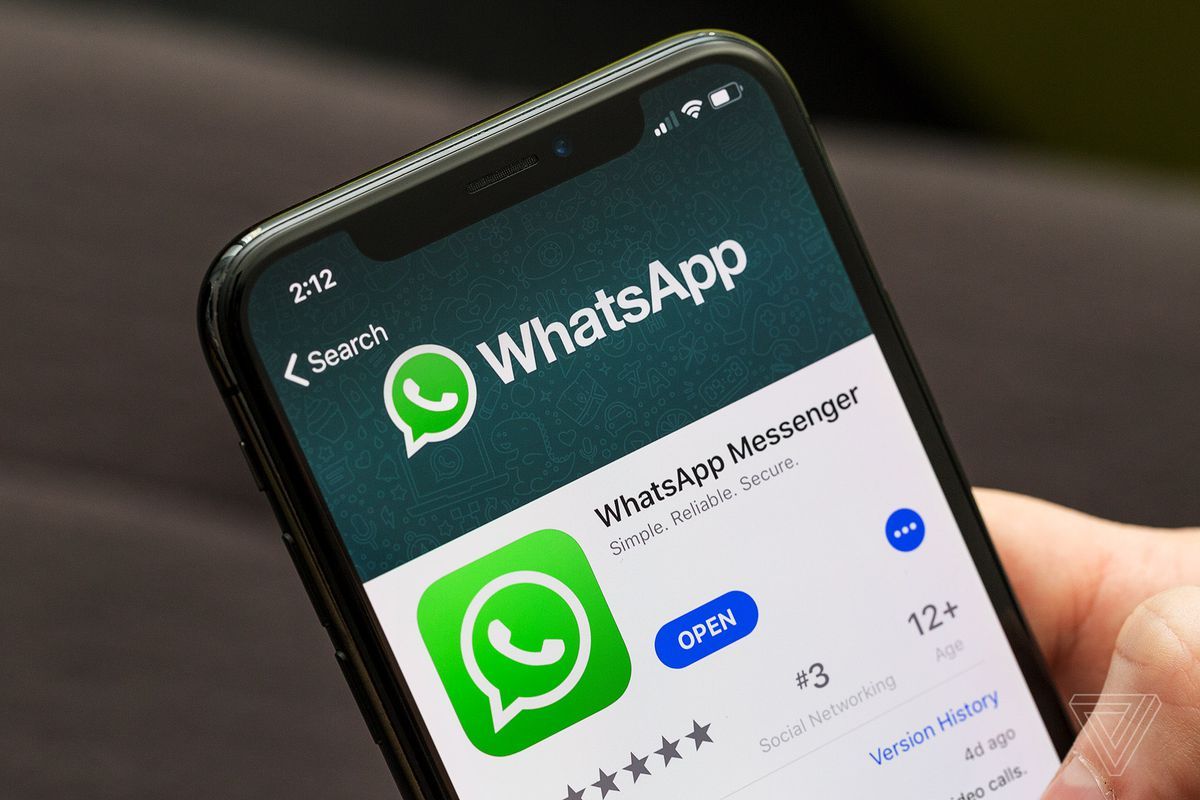
- Ketika menggunakan ponsel baru, pengguna biasanya harus memindahkan semua aplikasi dari ponsel lama, termasuk WhatsApp.
Saat pengguna WhatsApp memindahkan akunnya dari satu ponsel ke ponsel lain, biasanya riwayat percakapan akan terhapus.
Agar chat lama di WhatsApp tidak hilang saat ganti ponsel, pengguna melakukan backup dan restore percakapan tersebut.
Fitur ini bisa digunakan melalui menu setting pada akun masing-masing dan memanfaatkan layanan Google Drive.
Memang sedikit merepotkan. Namun, dengan cara ini, isi chat tidak akan hilang saat memindahkan WhatsApp ke ponsel baru.
Nah, berikut ini adalah cara agar isi chat WhatsApp lama Anda tidak hilang saat ganti ponsel.
Baca juga: 4 Fitur Baru WhatsApp di 2021 dan Cara Menggunakannya
Cara memindahkan chat WhatsApp ke ponsel baru
Syarat yang dibutuhkan agar chat WhatsApp di perangkat lama bisa pindah ke perangkat baru yaitu nomor WhatsApp yang digunakan harus sama dengan nomor yang dicantumkan di akun Gmail.
Akun Gmail yang digunakan untuk backup adalah akun yang sudah masuk (sign-in) di ponsel. Cara mencadangkan dan memulihkan cadangan chat tidak sulit, tapi membutuhkan kesabaran ekstra.
1. Backup chat
- Untuk mem-backup chat, buka aplikasi WhatsApp, kemudian klik titik tiga vertikal yang ada di pojok kanan atas.
- Kemudian pilih "Setting" (pengaturan), lalu pilih "Chat", dan klik "Chat Backup" (cadangkan chat).
- Pilih "Back up to Google Drive" (cadangkan ke Google Drive). Pilih kapan saja Anda ingin mencadangkan chat ke Google Drive, bisa setiap hari, seminggu sekali, sebulan sekali, tidak pernah, atau hanya saat mengeklik "cadangkan".
- Kemudian pilih akun Google Drive yang ingin Anda gunakan untuk menyimpan riwayat chat.
- Pengguna juga bisa menambahkan alamat Gmail apabila belum sign-in di perangkat tersebut.
- Lalu, pilih "Back up over" (cadangkan melalui) untuk memilih koneksi yang digunakan untuk mencadangkan chat, apakah melalui WiFi atau paket data.
- Pengguna juga akan diberikan pilihan apakah ingin mencadangkan video atau tidak. Jika sudah sesuai semua, klik "Back Up", maka chat akan tersimpan.
2. Restore chat
Setelah mencadangkan chat dari perangkat lama ke Google Drive, chat siap dipindahkan ke perangkat baru. Sebagaimana dirangkum KompasTekno dari Trusted Reviews, Senin (29/11/2021), memulihkan chat tidak sesulit proses backup chat.
Baca juga: WhatsApp Siapkan Tombol Reaksi Pesan Mirip Facebook
Terkini Lainnya
- Samsung Galaxy M56 5G Meluncur, Bawa Bodi Tipis dan Datar
- Nvidia Hadapi Kerugian Rp 92 Triliun Imbas Ekspor Chip Dibatasi
- WhatsApp Siapkan Fitur Baru, Orang Lain Tak Bisa Simpan Foto dan Video Kita
- Video Lama Ungkap Alasan Bos Apple Pilih Rakit iPhone di China
- Jadwal MPL S15 Minggu Ini, Ada "Derby Klasik" RRQ Hoshi vs Evos Glory
- Hadiah Kompetisi E-sports EWC 2025 Tembus Rp 1 Triliun
- iPhone 6s Kini Masuk Kategori HP Lawas
- Meta Tambah Keamanan Akun Instagram Remaja Indonesia, Batasi Live dan DM
- Arti Logo XLSmart, Operator Seluler Hasil Merger XL-Smartfren
- XLSmart Resmi Beroperasi, Janjikan Peningkatan Layanan
- Cara Cek Tilang ETLE via Online
- 10 HP Terlaris di Indonesia
- 50 Ucapan Jumat Agung 2025 Penuh Kasih dan Harapan buat Dibagikan ke Medsos
- Mobile Legends Kolaborasi dengan Naruto, Ada Skin Sasuke, Kurama, dll
- 2 Cara Reset Explore Instagram biar Lebih Sesuai Minat
- WhatsApp Siapkan Fitur Baru, Orang Lain Tak Bisa Simpan Foto dan Video Kita
- Samsung Galaxy A03 Lolos TKDN di Indonesia, Ini Spesifikasinya
- Samsung Galaxy A03 Meluncur, Bawa Kamera 48 MP dan Baterai 5.000 mAh
- Vivo V23e Bisa Dibeli di Indonesia Mulai Hari Ini
- Harga Bitcoin dkk Anjlok karena Varian Baru Covid-19
- Bocoran Benchmark Calon Chip Snapdragon Teratas, Berapa Skornya?